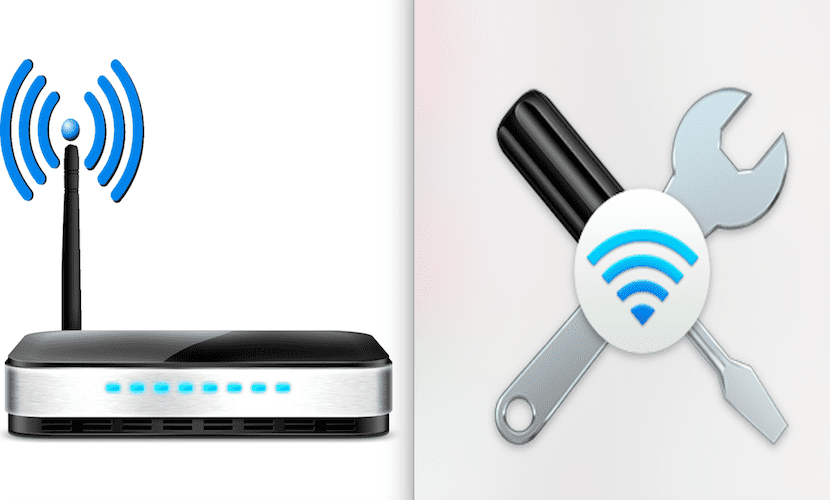
Suurissa kaupungeissa asumisella voi olla Wi-Fi-ongelmia yleisin alue 2.4 Ghz alkaa olla tyydyttynyt ja sen tukemat 13 kanavaa eivät riitä, kun kyseessä on suuri määrä Wi-Fi-signaaleja.
Siinä tapauksessa Reititin, joka toimii vähintään 5 GHz: n taajuudella ja joka yhdistää molemmat, voi olla ratkaisu. Joka tapauksessa, MAC: n ei tarvitse maksaa analysoida verkkoamme. Tätä varten meillä on Integroitu vianmääritysohjelma Mac OS X: ssä.
Vaikka on olemassa ohjelmia, jotka tekevät saman kuin päähenkilömme tänään, langaton diagnostiikka tarjoaa sinulle samat tiedot ja Tässä opetusohjelmassa näytämme sinulle, miten sitä tulkitaan.
Kuten aina, sen suorittaminen on yhtä helppoa kuin käyttö Valokeila (CMD + välilyönti) tai ohjelmamme sovellusten käynnistämiseksi. Seuraavaksi kirjoitamme: Langaton diagnostiikka. Alla olevan kaltainen ikkuna toivottaa meidät tervetulleiksi.
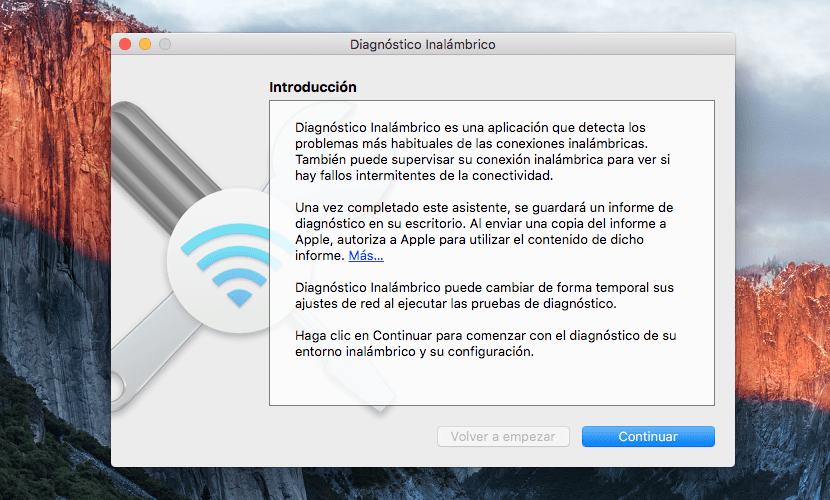
Jos painamme Jatka, diagnoosi suoritetaan. Näemme ruudun Perustiedot reitittimestä tai modeemista, Wi-Fi-tilasta, kaistasta, jossa olemme, ja kanavasta. mutta asiaankuuluvat tiedot ovat: melutaso ja RSSI. Näiden tietojen perusteella voimme analysoida:
- Signaalin tyyppi 2.4 Ghz tai 5 Ghz: Se tapahtuu yleensä niin Langaton diagnostiikka Analysoi 2.4 Ghz: n signaali. kun ajattelimme, että työskentelemme 5 Ghz -kaistalla. Yleensä riittää, että lähestyt reititintä muutoksen tekemiseksi. 2.4 GHz: n taajuusalue tarjoaa suuremman kantaman, kun taas 5 GHz: n taajuusalue tarjoaa nopeamman lähinnä siksi, että häiriöt ovat vähemmän.
- Toinen tärkeä näkökohta on TX-hinta: asettaa reitittimen tai modeemin suurimman mahdollisen yhteysnopeuden. Jos esimerkiksi nopeus on 100 Mb, emme saavuta nopeutta kyseisellä laitteella, esimerkiksi 300 Mb.
- RSSI: Määrittää signaalin voimakkuuden. Vaikka ne eivät ole kovin tarkkoja ja käyttöliittymällä on Retro-ilme. Mitä korkeampi se on, sitä paremman tuloksen saammeKoska mittaukset ovat välillä 0 - -100, sitä lähempänä nollaa, sitä parempi intensiteetti.
- La meluluku: toimia päinvastoin, vähemmän on parempi. Optimaaliset arvot ovat välillä -70 ja -100.
- Lopuksi punainen viiva määrittää signaali-kohinasuhde: Mikä tahansa arvo, joka on yli 25, on vahva yhteys.
Lopuksi voit aina arkistoida diagnoosi myöhempää tarvetta varten ja analysoida omat muutoksesi.
Hei Javier,
Teen mitä sanot ja saan työpöydälle tiedoston, jossa on lokilaajennus, jota en voi tulkita.
Kerrot minulle.
Tervehdys.
Mac ei muodosta yhteyttä tp-link 8970: een, käytän tukiasemaa